Hauv Czech koom pheej, cov ntaub ntawv xov tooj ntawm tes yog ib lub ntsiab lus uas tau tham tas li, hmoov tsis, tab sis qhov tsis zoo. Tau ntau xyoo tam sim no, cov nqi se hauv tsev nrog cov ntaub ntawv txawb tau kim heev, piv rau peb cov neeg nyob ze. Nws tau tham txog ntau zaus tias cov tariffs no yuav tsum pheej yig dua, tab sis hmoov tsis tsis muaj dab tsi tshwm sim thiab cov ntaub ntawv loj, lossis cov ntaub ntawv tsis txwv (uas yog qhov txwv), tseem kim. Hmoov tsis zoo, cov neeg siv tsis tuaj yeem ua ntau yam txog nws, thiab yog tias lawv tsis muaj cov nqi lag luam zoo, lawv yuav tsum tau them cov nyiaj no lossis tsuas yog txuag cov ntaub ntawv xov tooj ntawm tes.
Nws yuav yog txaus siab rau koj
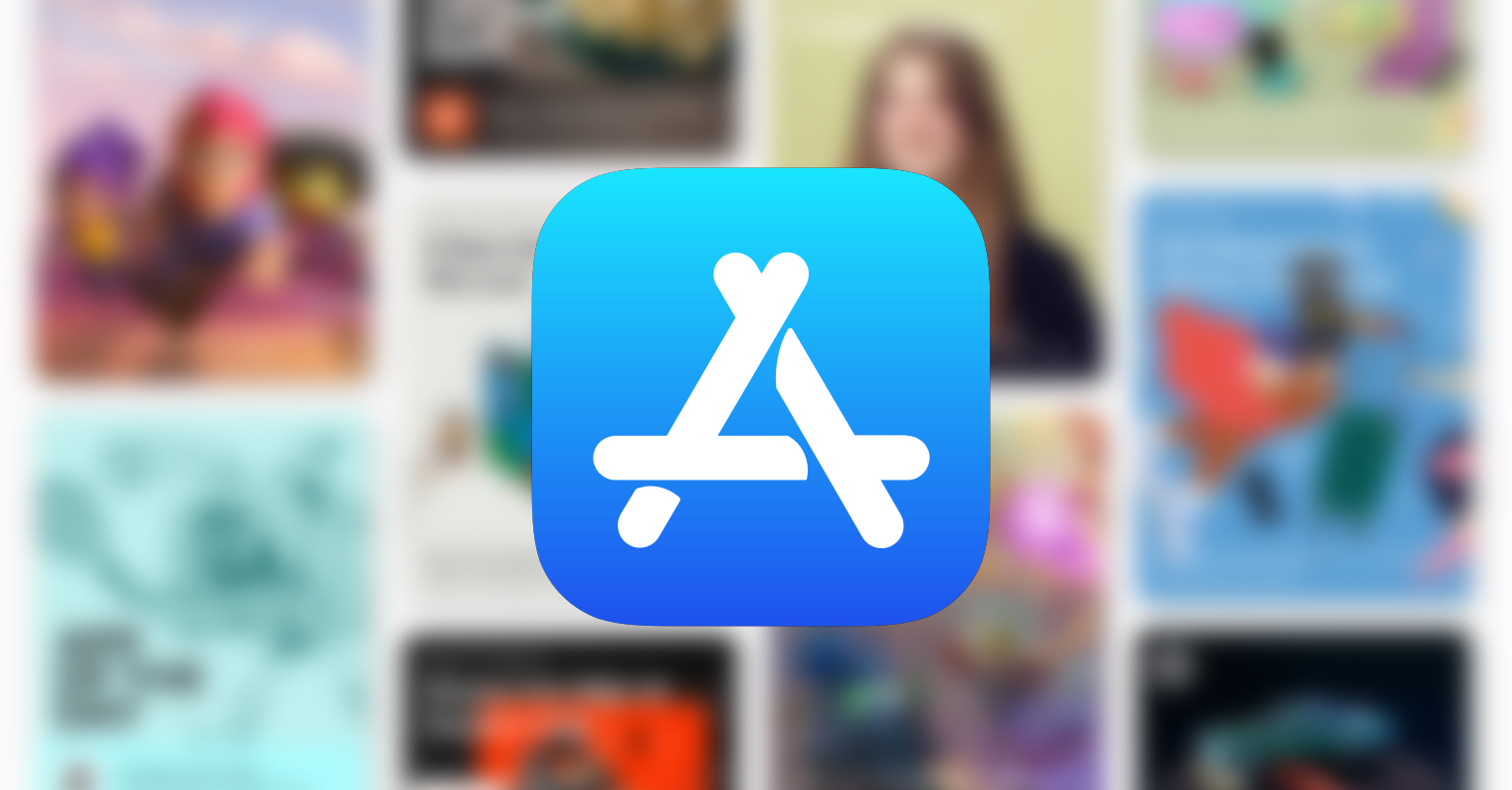
Yuav ua li cas lov tes taw ib tug feature ntawm iPhone uas siv ntau heev cellular cov ntaub ntawv
Peb cov ntawv xov xwm muaj ob peb kab lus uas koj tuaj yeem paub seb koj tuaj yeem txuag cov ntaub ntawv xov tooj ntawm tes. Txawm li cas los xij, muaj ib qho tshwj xeeb hauv iOS uas ua rau siv ntau dhau ntawm cov ntaub ntawv mobile. Cov yam ntxwv no tau qhib los ntawm lub neej ntawd thiab hmoov tsis zoo nws tau muab zais zoo li ntau tus neeg siv tsis paub txog nws. Cov yam ntxwv no hu ua Wi-Fi Assistant, thiab koj yuav tsum tua nws yog tias koj xav khaws cov ntaub ntawv. Cov txheej txheem hauv qhov no yog raws li nram no:
- Ua ntej, koj yuav tsum qhib lub app ntawm koj iPhone Chaw.
- Thaum koj tau ua tiav lawm, nrhiav thiab nyem lub thawv hauv qab no Cov ntaub ntawv txawb.
- Tom qab ntawd koj yuav pom koj tus kheej hauv cov ntaub ntawv mobile tswj interface qhov twg mus tag nrho txoj kev.
- Ntawm no ces lub function Wi-Fi Assistant tsuas yog siv qhov hloov deactivate.
Yog li, nws muaj peev xwm deactivate Wi-Fi Assistant muaj nuj nqi ntawm iPhone los ntawm cov txheej txheem saum toj no. Ncaj nraim hauv qab lub npe ntawm qhov kev ua haujlwm yog qhov ntim ntawm cov ntaub ntawv xov tooj ntawm tes uas nws tau noj nyob rau lub sijhawm kawg - feem ntau nws yog ntau pua megabytes lossis txawm tias chav nyob ntawm gigabytes. Thiab Wi-Fi Assistant tiag tiag ua dab tsi? Yog tias koj nyob ntawm Wi-Fi tsis ruaj khov thiab qeeb, nws yuav raug lees paub thiab hloov ntawm Wi-Fi mus rau cov ntaub ntawv xov tooj ntawm tes kom tswj tau cov neeg siv khoom zoo. Txawm li cas los xij, lub kaw lus tsis qhia rau koj paub txog qhov hloov pauv no, thiab Wi-Fi Assistant yog li ua haujlwm ntau dua lossis tsawg dua hauv keeb kwm yav dhau yam tsis muaj koj paub. Feem ntau, nws yog Wi-Fi Assistant uas ua rau muaj kev siv ntau ntawm cov ntaub ntawv xov tooj ntawm tes, tshwj xeeb tshaj yog rau cov tib neeg uas feem ntau siv Wi-Fi tsis zoo.


